Aggiungere la marcatura di dati strutturati a Hugo
Se il tema Hugo non supporta i dati strutturati...
Google sta mostrando nei risultati di ricerca alcune migliorie come dettagli dei film, annunci di lavoro, informazioni sugli eventi e corsi, che preleva dai siti web Structured Data. Ecco come - Come aggiungere Structured Data al sito utilizzando il generatore Hugo.
Di seguito è un esempio di dati strutturati per la ricetta nei risultati di ricerca di Google.
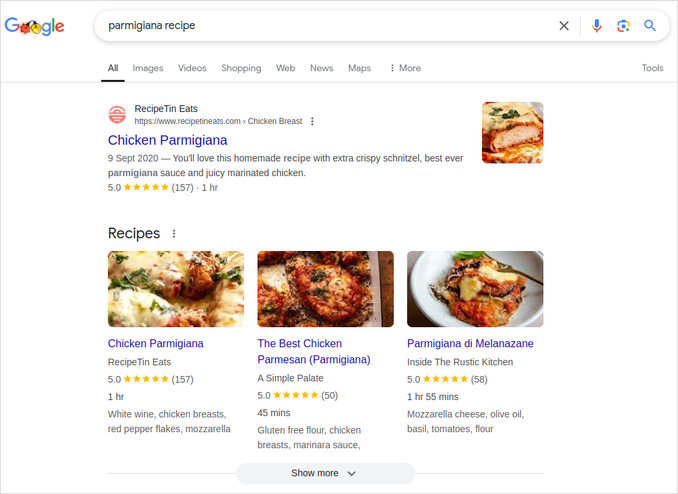
Ecco i passaggi per aggiungere qualcosa di simile alla tua pagina. Devi
- Aggiungere il front matter della pagina
- Aggiungere il codice del layout parziale del sito
- Generare, verificare e deployare il sito Hugo
- Testare i dati strutturati con gli strumenti di sviluppo di Google
I dati strutturati per la ricetta sono descritti in https://developers.google.com/search/docs/appearance/structured-data/recipe .
Come esempio, mostro come aggiungere i dati strutturati per le FAQ alla pagina web.
Aggiungi il front matter della pagina
Apri il codice markdown della tua pagina e aggiungi il seguente codice con i dati strutturati per le FAQ se stai utilizzando il TOML nel front matter
[faq]
title = "Questo è il titolo delle FAQ"
[[faq.section]]
question = "Cosa faremo al marinaio ubriaco?"
answer = "Taglieremo il suo addome con un rasoio arrugginito"
+++
e questo codice se stai utilizzando YAML
faq:
title: 'Questo è il titolo di questa FAQ'
section: [{question: 'Cosa faremo al marinaio ubriaco?', answer: 'Taglieremo il suo addome con un rasoio arrugginito.'}]
---
Aggiungi il codice del layout parziale del sito
Aggiungi il seguente codice a un layout parziale chiamato struct-data.html:
{{- if eq .Kind "page" }}
{{- if $.Page.Params.faq.title -}}
{{ `<script type="application/ld+json">` | safeHTML }}
{
"@context": "https://schema.org",
"@type": "FAQPage",
"mainEntity": [
{{ with $.Page.Params.faq }}
{{ $len := len .section }}
{{ range $index, $element := .section }}
{{ $jsonAnswer := .answer | markdownify | jsonify }}
{{ $jsonAnswer := replace $jsonAnswer "\\u003c" "<"}}
{{ $jsonAnswer := replace $jsonAnswer "\\u003e" ">"}}
{
"@type": "Question",
"name": "{{ .question | markdownify }}",
"acceptedAnswer": {
"@type": "Answer",
"text": {{ $jsonAnswer | safeHTML }}
}
}
{{ if not (eq (add $index 1) $len) }},{{ end }}
{{ end }}
{{ end }}
]
}
{{ `</script>` | safeHTML }}
{{- end }}
{{- end }}
e includilo nella sezione head
{{- partial "struct-data.html" . -}}
</head>
Genera, verifica e deploya il sito Hugo
Esegui
hugo
poi trova e apri il file della pagina appena generata in public.
Nella sezione head dell’html della pagina dovresti vedere qualcosa come
<script type="application/ld+json">
{
"@context": "https://schema.org",
"@type": "FAQPage",
"mainEntity": [
{
"@type": "Question",
"name": "Cosa faremo al marinaio ubriaco?",
"acceptedAnswer": {
"@type": "Answer",
"text": "Taglieremo il suo addome con un rasoio arrugginito."
}
}
]
}
</script>
Bello, non è vero?
Testa il sito con i dati strutturati
Utilizza la pagina di test dei dati strutturati di Google: https://developers.google.com/search/docs/appearance/structured-data
Vai al Validator Schema -> Codice snippet
incolla il frammento da sopra, fai clic su Run Test e voilà:
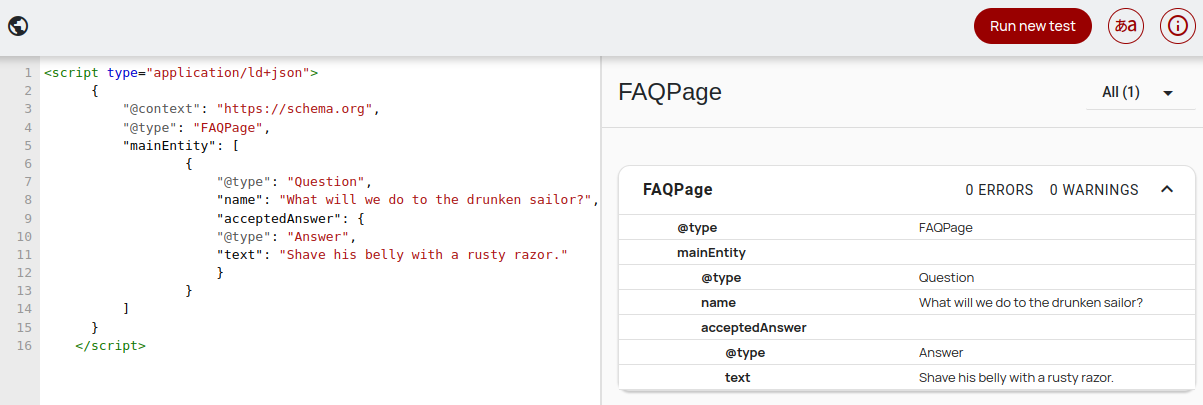
Complimenti, funziona. Puoi deployare il tuo sito sul, ad esempio, AWS S3 e verificare nel Google Search Console se vede i tuoi Structured Data come un miglioramento.
Link utili
- Hugo Cheat Sheet
- Markdown Cheatsheet
- Gestione delle immagini nel tema Mainroad Hugo: Gestione delle immagini nel tema Mainroad
- Deploy del sito generato da Hugo su AWS S3
- Ricetta del vino caldo
- Una canzone su altre fantastiche cose che potresti fare al marinaio ubriaco: https://en.wikipedia.org/wiki/Drunken_Sailor
- Inserisci un modulo Google in un sito Hugo
- Gestione delle immagini nel tema Mainroad Hugo: Gestione delle immagini nel tema Mainroad
- I temi più popolari per Hugo
- Utilizzo di Gitea Actions per deployare un sito Hugo su AWS S3
- Come archiviare immagini miniature nella cartella del bundle delle pagine per siti Hugo con il tema Mainroad

